Corrige todo tipo de errores de instalación de software en Windows 10/11 fácilmente
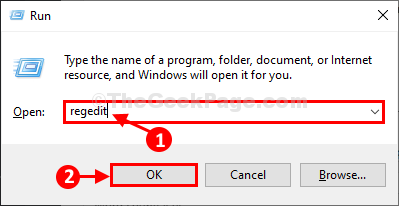
- 2822
- 692
- Eduardo Tapia
¿No puede instalar paquetes de software en su computadora?? ¿El proceso de instalación se detiene y muestra un mensaje de error "La instalación ha fallado. No puedo instalar"? Si se enfrenta a este problema por su parte, no se preocupe, simplemente intente estas soluciones fáciles en su computadora y el problema terminará bastante rápido.
Tabla de contenido
- FIX-1 Crear una nueva clave en el editor de registro-
- Fix-2 Elimine todas las claves asociadas del editor de registro-
- Fix-3 vuelve a registrar msiexec-
- FIJO-4 Compruebe si el instalador de Windows se está ejecutando-
FIX-1 Crear una nueva clave en el editor de registro-
1. Primero, tenemos que abrir el Correr ventana. Para hacerlo, solo presiona "Clave de Windows+R" juntos.
2. Ahora, escriba "regedit" en el Correr ventana y luego golpear Ingresar.
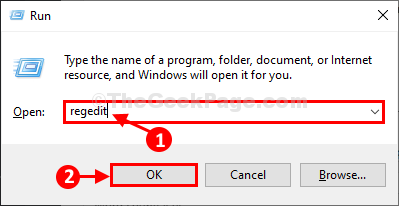
El editor de registro Se abrirá la ventana.
3. En Editor de registro Ventana, proceda de esta manera-
Computer \ hkey_classes_root \ msi.Paquete \ shell
4. Ahora, botón derecho del ratón en "caparazón"Y luego haga clic secuencialmente en"Nuevo>"Y luego en"Llave".
5. Nombra la clave como "correr como".
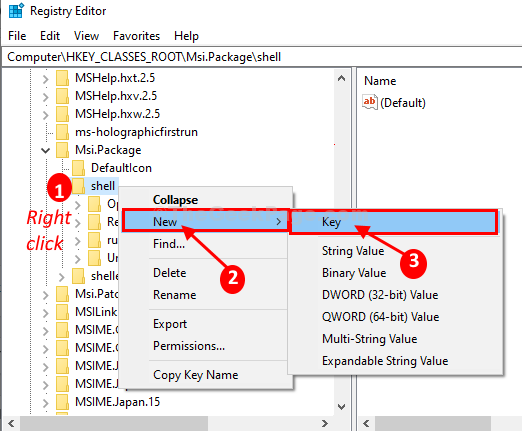
6. Ahora, en el lado derecho de la ventana, haga doble clic en "Por defecto"Para modificarlo.
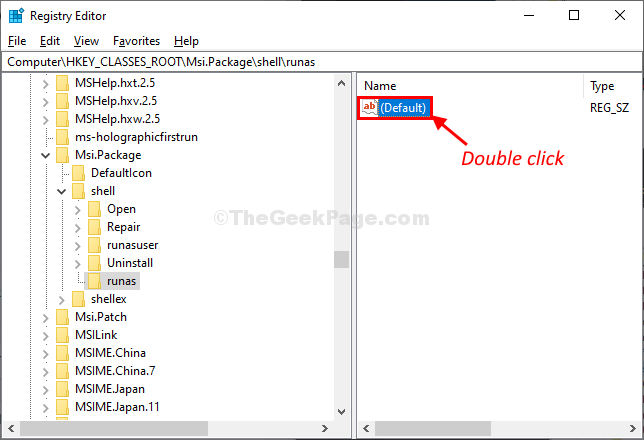
7. En el Editar cadena ventana, simplemente copiar pegar esto siguiente en 'Datos de valor:'Sección y luego haga clic en "DE ACUERDO"Para guardar los cambios en su computadora.
Instalar como y administrador
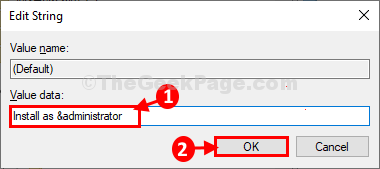
8. Ahora, en el lado izquierdo de Editor de registro, botón derecho del ratón en "correr como"Y luego haga clic secuencialmente en"Nuevo>"Y luego haga clic en"Llave".
9. Nombra la nueva clave como "dominio".
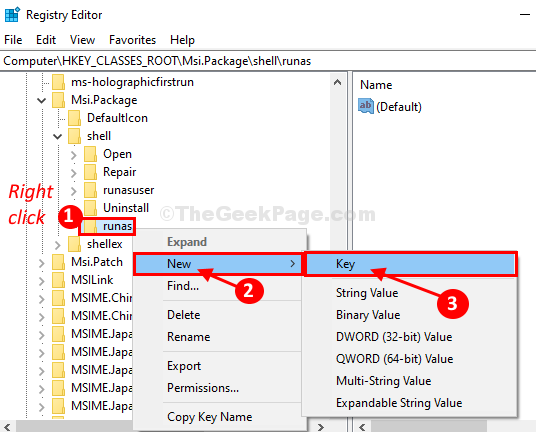
10. Ahora, en el mano derecha lado, haga doble clic en "Por defecto".
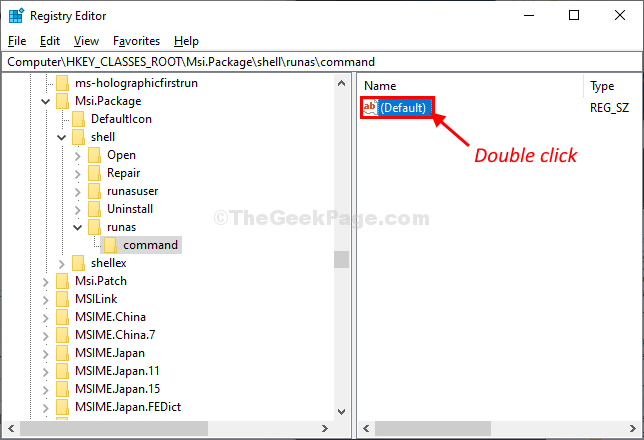
11. Ahora, simplemente copiar pegar el siguiente parámetro en el 'Datos de valor:'Sección y luego haga clic en "DE ACUERDO"Para guardar los cambios en su computadora.
msiexec /i "%1"
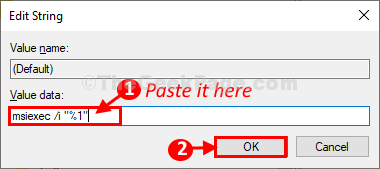
Una vez que hayas hecho esto, cierre el Editor de registro ventana y reiniciar tu computadora.
Intente instalar el paquete de software nuevamente.
Fix-2 Elimine todas las claves asociadas del editor de registro-
A veces, las claves corruptas existentes del programa en particular que está tratando de instalar puede causar este problema.
1. Haga clic en Buscar Cuadro al lado del icono de Windows y escriba "regedit"Y luego haga clic en"Editor de registro" abrir Editor de registro ventana.
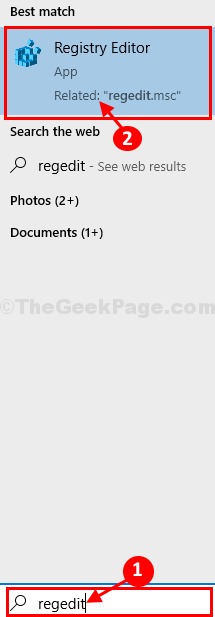
2. En Editor de registro Ventana, presione Ctrl+F abrir Encontrar panel.
3. En Encontrar Ventana, escriba el nombre del software con el que se enfrenta a problemas, en 'Encontrar que:' caja.
4. Ahora, haga clic en "Encontrar a continuación"Para comenzar la búsqueda.
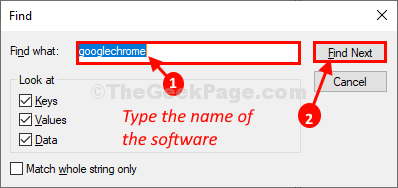
5. Una vez que hay un resultado de búsqueda, botón derecho del ratón en la tecla/ cadena y luego haga clic en "Borrar".
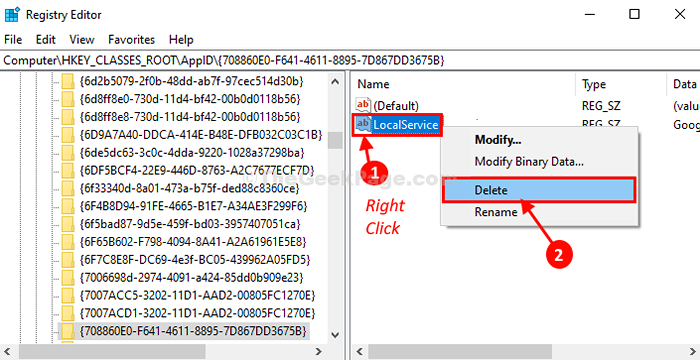
6. Si se le pide confirmación, simplemente haga clic en "Sí"Para eliminarlo.
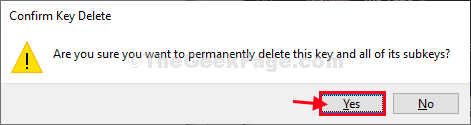
7. Ahora, presione el "F3"Clave desde su teclado para buscar otra cadena/ tecla asociada con el software.
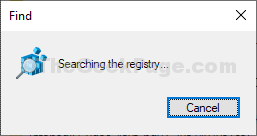
8. De la misma manera que el paso 5, botón derecho del ratón en la tecla/ cadena y luego haga clic en "Borrar"Para eliminar la llave de su computadora.
De esta manera, encuentre y elimine toda la clave/ cadena asociada con el software.
Una vez que haya terminado de eliminar todas las llaves, cierre Editor de registro ventana.
Reiniciar su computadora para dejar que los cambios entren en vigencia.
Después de reiniciar su computadora, intente instalar el software nuevamente.
Fix-3 vuelve a registrar msiexec-
1. Prensa Clave de Windows+R abrir Correr ventana.
2. Ahora, escriba "potencia Shell"Y luego presiona Ctrl+Shift+Enter.
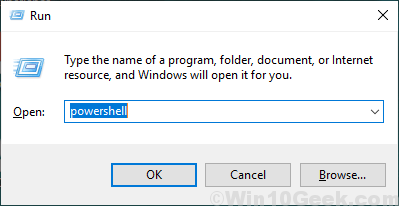
Potencia Shell Se abrirá la ventana.
2. Copiar estos comandos uno por uno y pegar ellos en Potencia Shell ventana y luego golpear Ingresar para ejecutar estos comandos secuencialmente en su computadora.
MSIEXEC /UNING MSIEXEC /REGSERVER
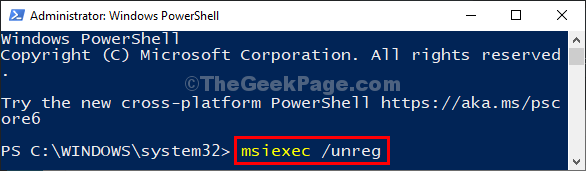
Una vez hecho, cierre el Potencia Shell ventana.
Reanudar tu computadora.
Después de reiniciar su computadora, intente instalar el software nuevamente.
FIJO-4 Compruebe si el instalador de Windows se está ejecutando-
1. Al principio, debe buscar el "servicios"De la barra de búsqueda.
2. Cuando puedas ver que el "Servicios"La aplicación ha aparecido en el resultado de la búsqueda, haga clic en ella.
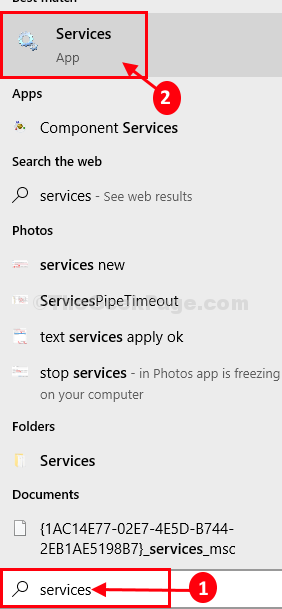
3. En el Servicios Ventana, desplácese hacia abajo y luego haga doble clic sobre el "instalador de ventanas" servicio.
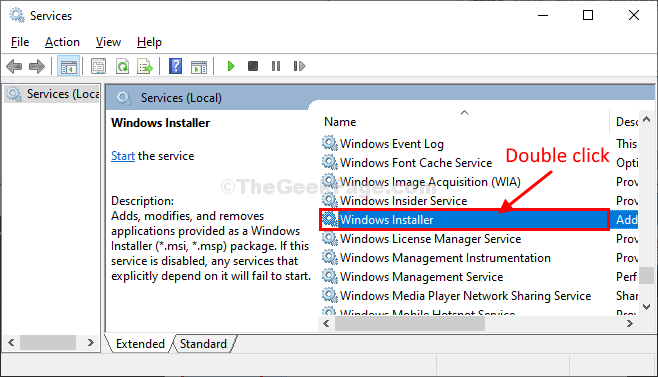
3. En Propiedades del instalador de Windows Ventana, haga clic en "Comenzar"Para iniciar el servicio en su computadora.
4. Finalmente, haga clic en "Aplicar"Y luego haga clic en"DE ACUERDO"Para guardar los cambios.
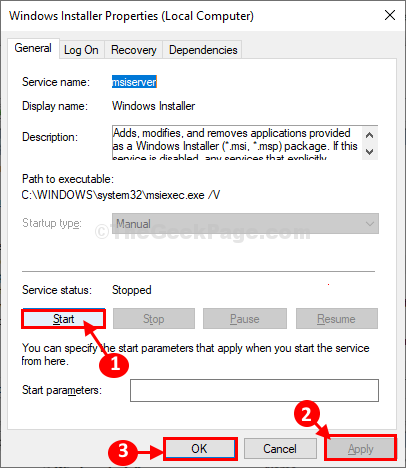
Cerca Servicios ventana.
Ahora, intente instalar el paquete nuevamente.
Su problema será solucionado.
- « Corrige el error de instalación de MS Office en Windows 10 fácilmente
- Localización de límites, pero MS Word todavía escribe en mayúsculas [fijo] »

